
もくじ
- ナビゲーション基本操作
- 検索
- ルート
-
- ルート探索と案内
- ルート案内の中止
- ルート探索条件の設定
- ルート案内時の設定
-
- 到着予想時刻表示を設定する
- 到着予想時刻の算出車速(一般道)を設定する
- 到着予想時刻の算出車速(有料道)を設定する
- エコ指数
- 案内地に近づくと
- 交差点案内時の表示ビューを設定する
- オートフリーズームを設定する
- エコ運転評価案内を設定する
- 料金案内を設定する
- 信号機ジャスト案内を設定する
- 一般道シンプルガイドを設定する
- オートサイレントガイドを設定する
- サイレントガイドアングルを設定する
- ルートアドバイザーを設定する
- ルートアドバイザー自動決定ルートを設定する
- リクエスト案内を設定する
- オートパーキングメモリー(駐車場履歴)
- 右左折考慮オートパーキングメモリー
- オートパーキングメモリーを設定する
- ルート情報
- ルート編集
- ロードクリエイター
- ドライブプラン
- 登録・編集
- 設定
- 調整・補正
- 情報
ハイウェイモード
設定によっては、有料道に進入すると自動的にハイウェイモードに切り換わります。ハイウェイモードでは、進行方向上のインターチェンジやサービスエリアなどの施設名称と施設までの距離などが表示され、施設名称にタッチして施設情報を確認できます。施設名称は、車の走行に合わせて順次自動的に切り換わるほか、本線上や分岐先上にある先の施設名称も表示できます。また、サイドマップには現在地周辺の地図が表示されます。
ハイウェイモードの現在地画面の見かた

-
ハイウェイモードのサイドマップの地図方位はヘディングアップ固定です。
-
ハイウェイモードでは、それぞれの施設の種類(IC/PA/SA/JCT/ランプ/料金所/スマートIC)と施設名が表示されます。
-
現在地からの距離と予想到着(通過)時刻が表示されます。渋滞予測と渋滞情報を考慮した時刻も表示できます。→渋滞の考慮方法を設定する
-
次の施設には、施設のサービス情報と料金(IC/PA/SA/JCT/料金所/スマートICの場合)が表示されます。
-
次の施設にタッチすると1つ先の施設周辺の地図が表示されます。
-
次の施設にイラスト情報が収録されている場合は、次の施設を選択すると、イラストが表示されます。
-
次の施設に分岐先路線がある場合は、分岐先を選択できます。
-
VICS情報を取得している場合は、故障車や車線規制などのVICS情報がマークで表示されます。→VICSマークの種類
-
ルート案内中は、有料道出口のおよそ1 km手前になると有料道出口の案内が表示され、出口を通過すると自動的にハイウェイモードは解除されます。
-
有料道上でルートを設定した場合は、料金が表示されない場合があります。
-
料金表示が可能なのは、都市高速、都市間高速、一部の有料道です。
-
各種ETC 割引料金には対応していません。
出口情報を表示する
ルート案内中は、出口の施設情報(料金や距離、予想到着(通過)時刻)を表示できます。
出口施設名にタッチする
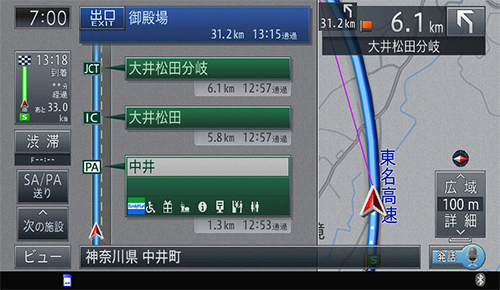

-
出口施設名にタッチすると、出口周辺の地図が表示されます。
-
目的地を有料道上に設定した場合や、目的地を設定していない場合は、出口情報は表示されません。
-
出口施設情報で表示される到着予想時刻は、ルートプロフィールの到着予想時刻と異なる場合があります。
-
出口情報画面で終了にタッチすると、元の画面に戻ります。
先の施設情報を見る
ハイウェイモードでは、施設名にタッチして施設情報を確認できます。また、次の施設にタッチして、先にある施設も順次選択できます。
次の施設にタッチして表示したい施設を選ぶ
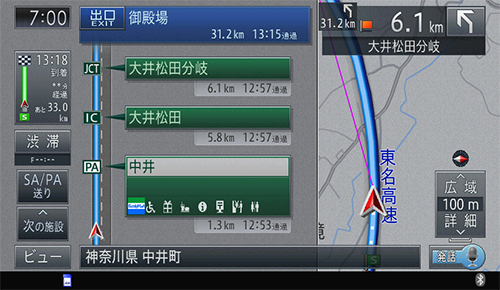
-
サイドマップには選択中の施設周辺の地図が表示されます。
-
選択中の施設にタッチすると、選択中の施設周辺の地図が表示されます。
-
選んだ施設にイラスト情報が収録されている場合は、イラストが表示されます。
-
100施設先まで確認できます。
-
前の施設にタッチして、1つ前の施設の選択も可能です。
-
SA/PA 送りにタッチすると、サービスエリアまたはパーキングエリアのみを順に選択できます。
-
選んだ施設に分岐先路線がある場合は、分岐先を選択する画面が表示されます。
-
 を押すと、ハイウェイモードの現在地画面が表示されます。
を押すと、ハイウェイモードの現在地画面が表示されます。
分岐施設の分岐先の情報を見るには
ルートを設定していない場合は、走行中の路線に沿った施設情報を確認できます。
ルートの有無に関係なく途中に分岐施設がある場合は、分岐先を選んで先の情報を確認できます。
分岐施設を選んで施設名にタッチする

見たい分岐先に続けて決定にタッチする

分岐先の路線が表示されます。

-
地図にタッチすると、分岐施設がある地点の地図を表示します。確認後、戻るにタッチすると、分岐先を選ぶメニュー画面に戻ります。
-
分岐先路線表示の右の地図画面で終了にタッチすると、元の画面に戻ります。
サービスエリアやパーキングエリアで表示される情報
|
|
店舗情報 |
|---|---|
|
|
身障者用トイレ |
|
|
レストラン |
|
|
ショッピングコーナー |
|
|
ハイウェイオアシス |
|
|
ドッグラン |
|
|
仮眠休憩所 |
|
|
スナックコーナー |
|
|
インフォメーション |
|
|
ハイウェイ情報ターミナル |
|
|
風呂 |
|
|
ファクシミリ |
|
|
郵便ポスト |
|
|
キャッシュサービス |
|
|
トイレ |
-
店舗情報は、施設への到着予想時刻と営業時間が考慮され、利用できる施設(例:
 )と利用できない施設(例:
)と利用できない施設(例: )が区別されて表示されます。(営業時間考慮表示)
)が区別されて表示されます。(営業時間考慮表示)
-
同時に表示される情報は8個までです。9個以上の情報がある場合は、上表の並び順に優先表示され、9個目以降は表示されません。
施設のイラストを表示する
SAやPAにイラスト情報が収録されている場合は、施設にタッチすると表示されます。
SAまたはPA施設にタッチする


-
地図表示にタッチすると、SAやPAがある地点の地図を表示します。
-
分岐施設が併設している場合は、路線選択ボタンが表示され、分岐先を選択することができます。
VICS情報表示
VICS情報を取得している場合は、自車位置に最も近い混雑状況(渋滞または混雑)および規制情報が近い順に3件まで表示されます。

-
規制区間の規制情報とサイドマップ上の規制情報は異なる場合があります。